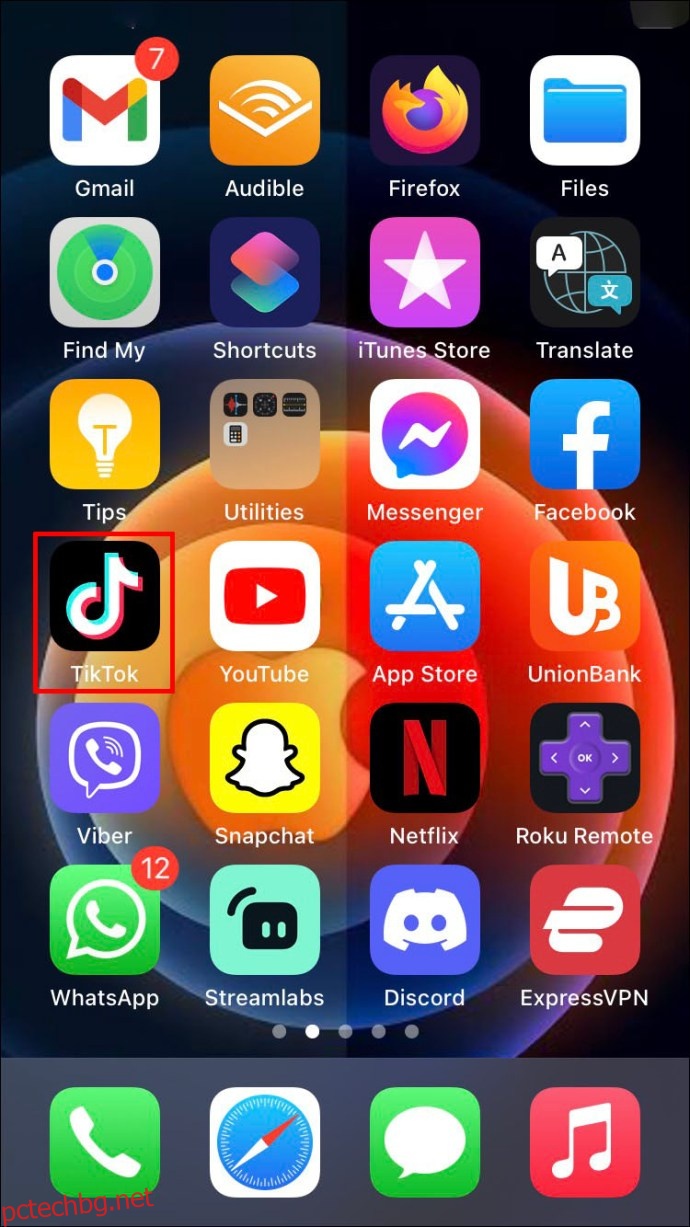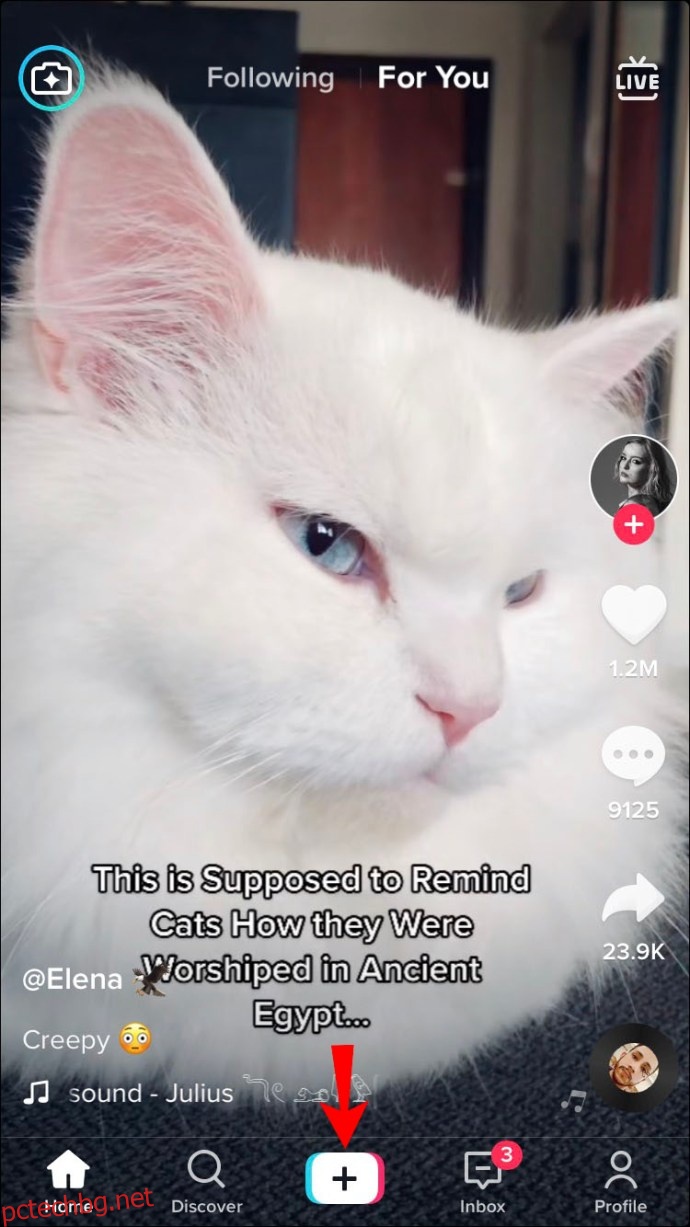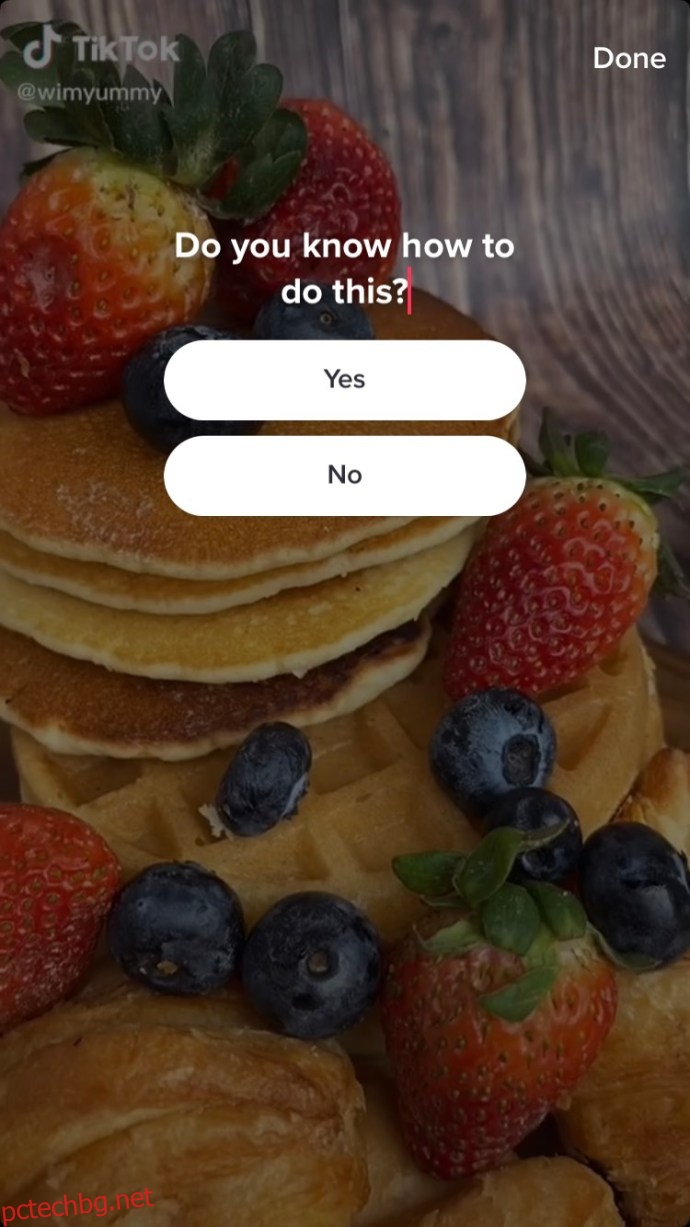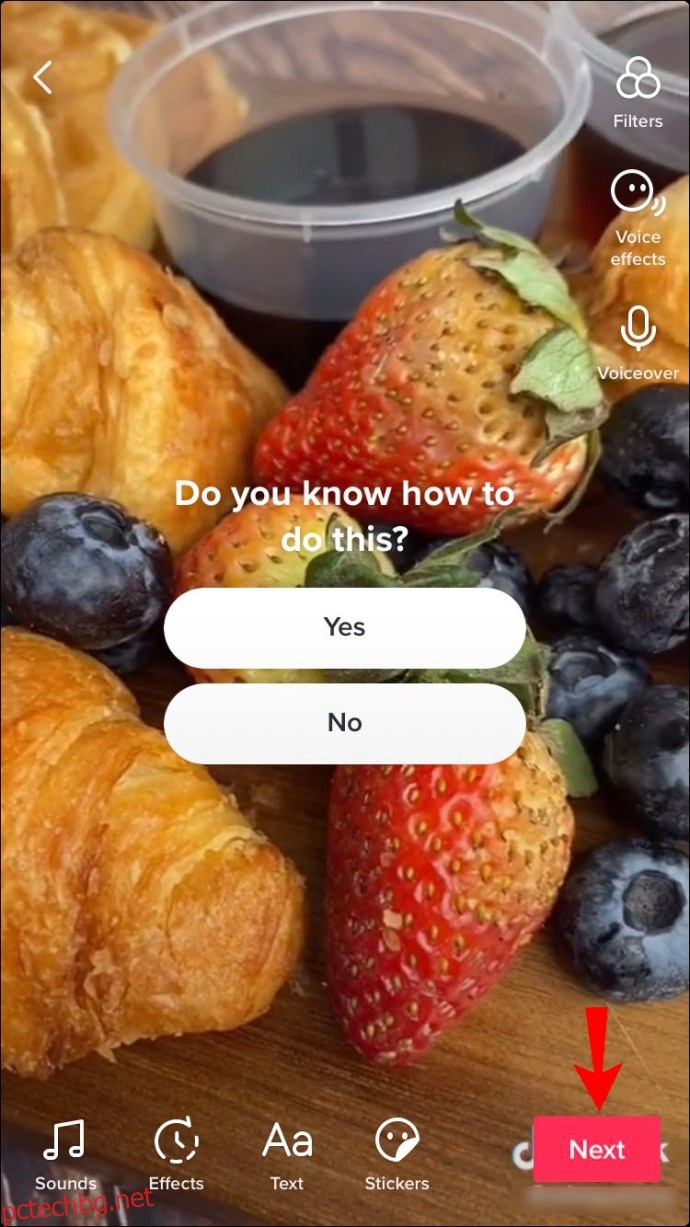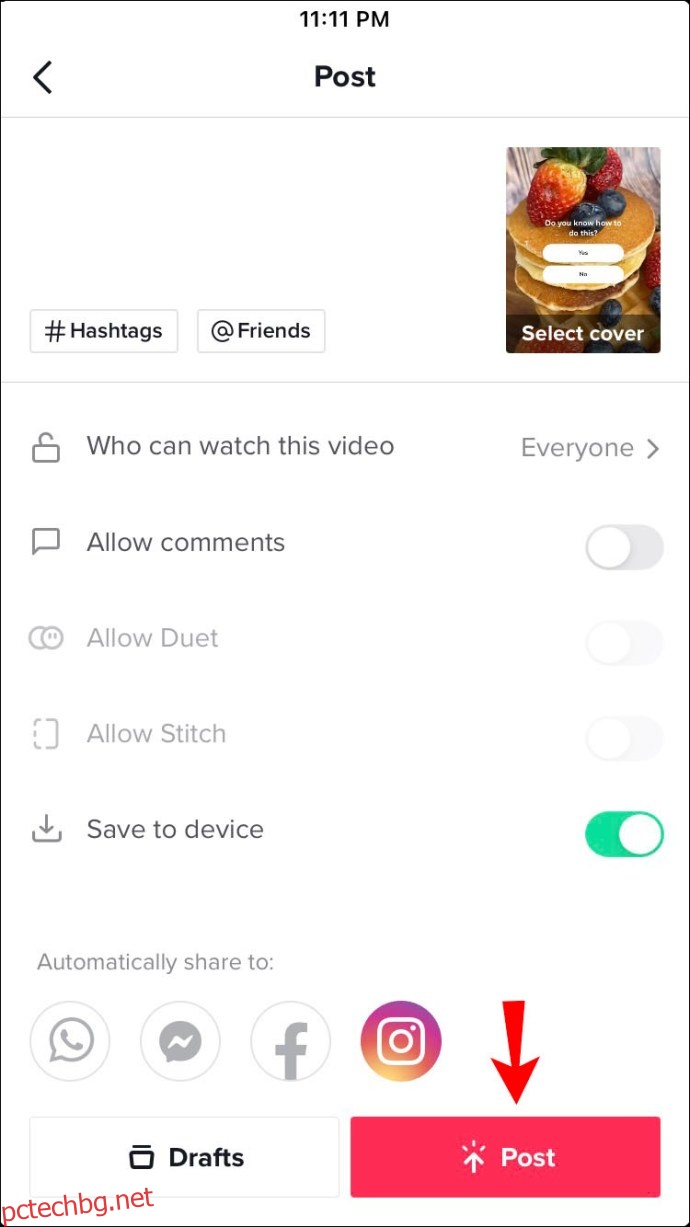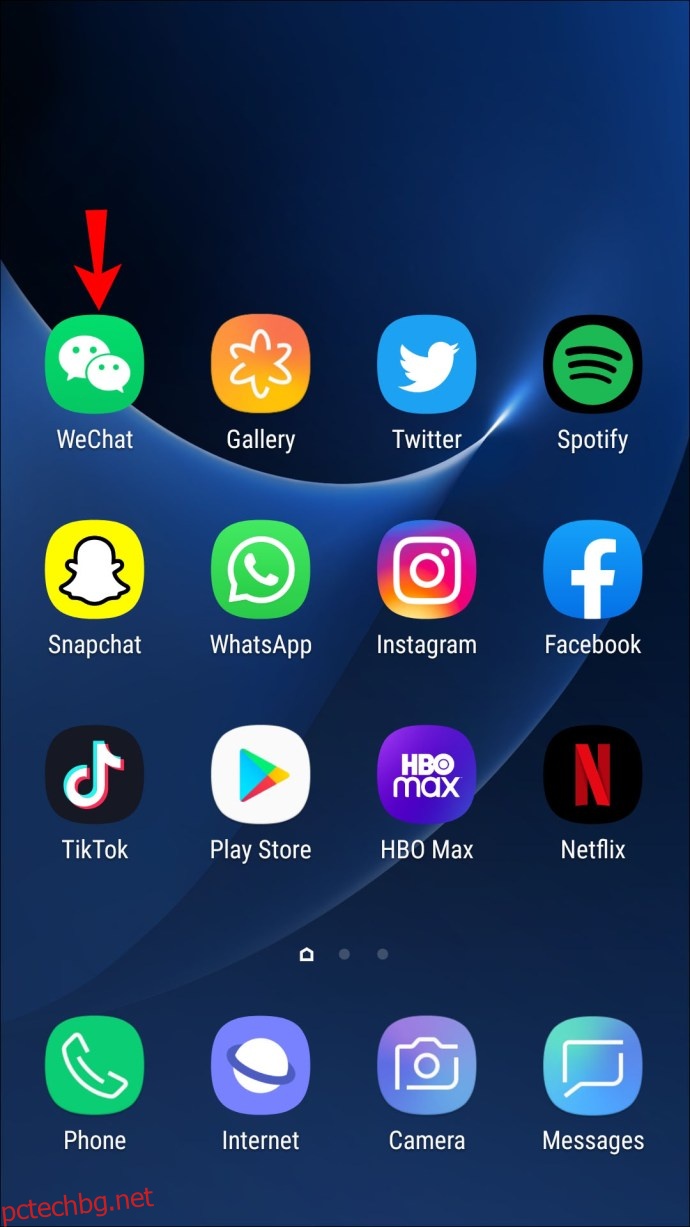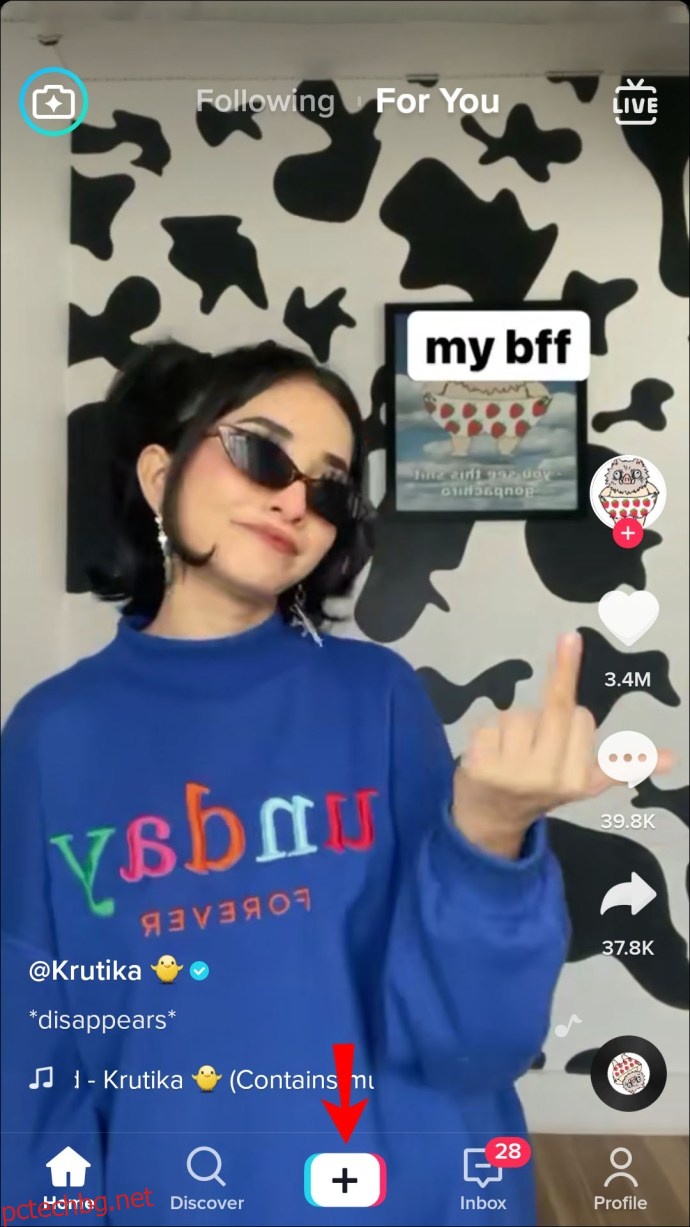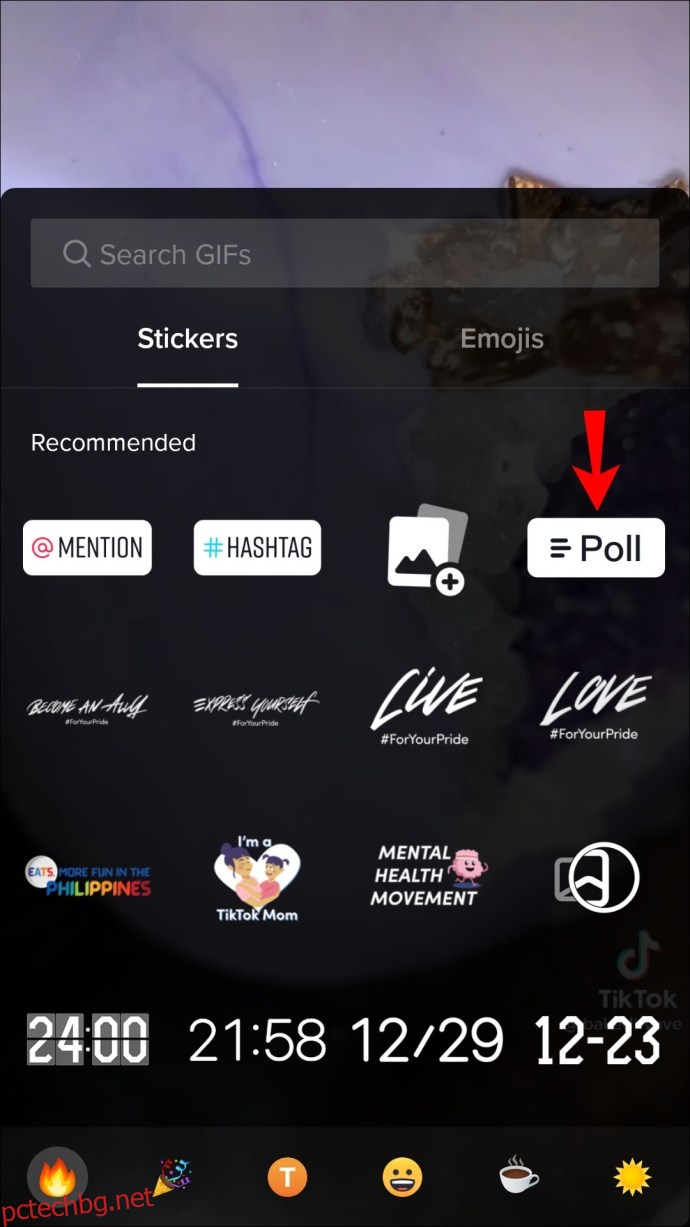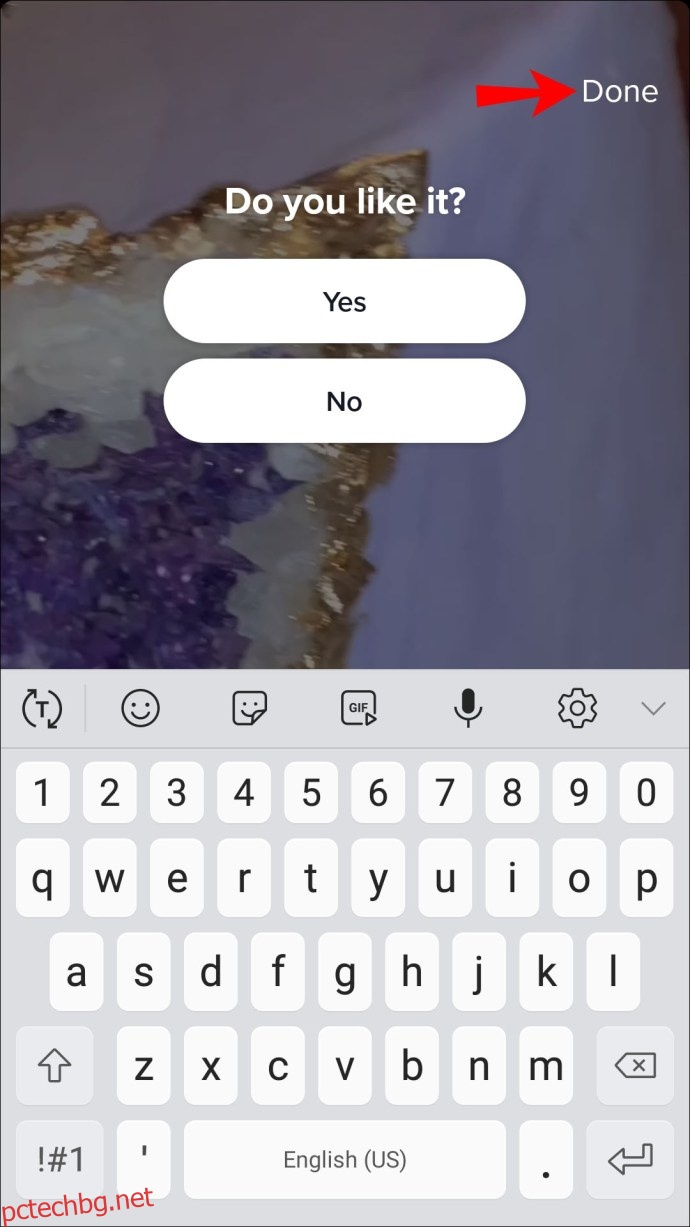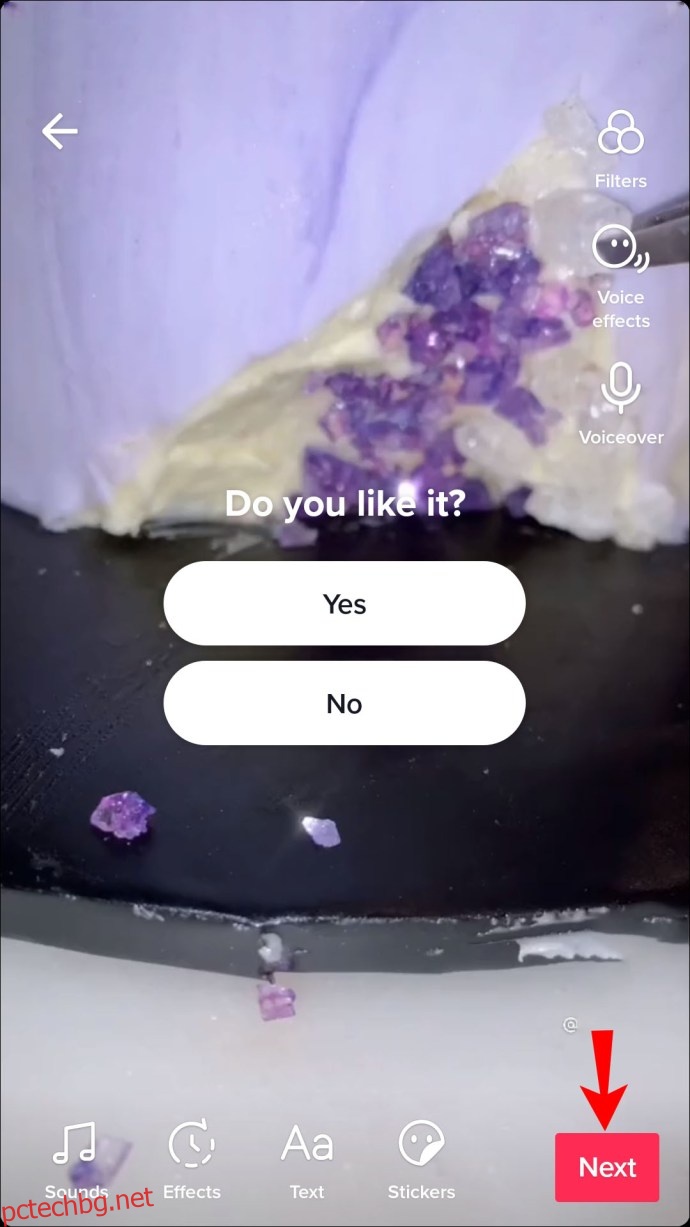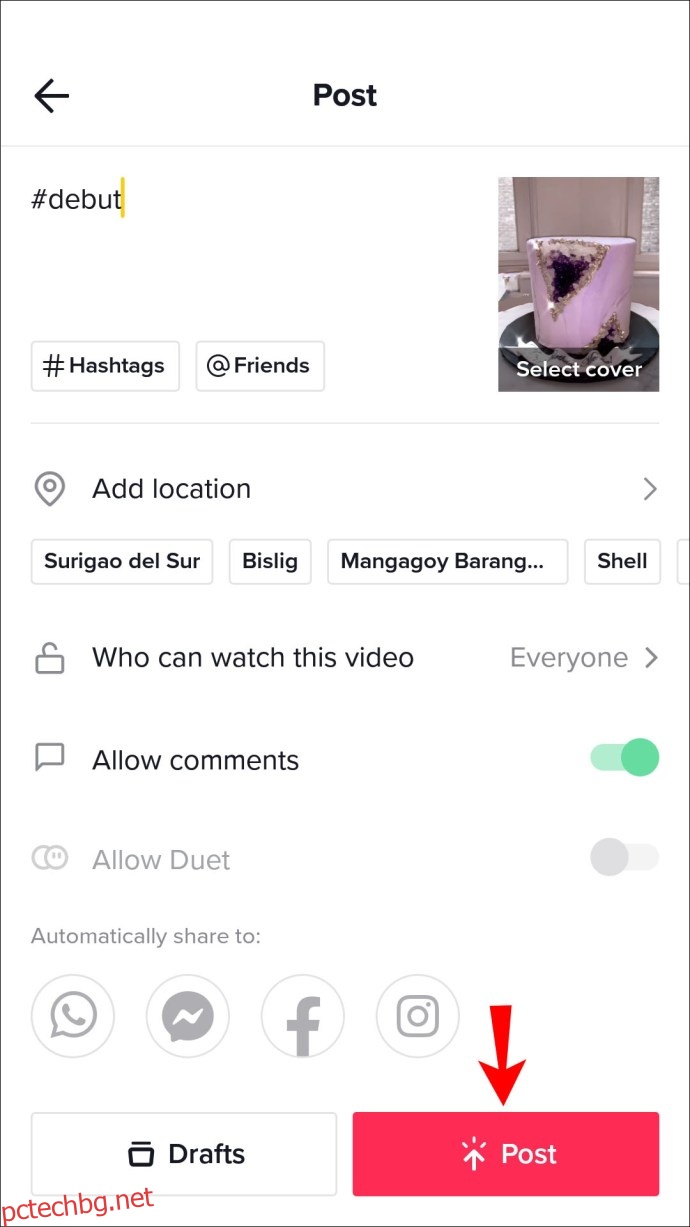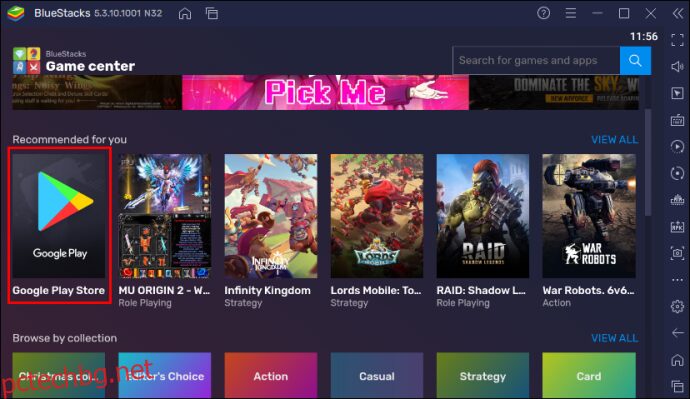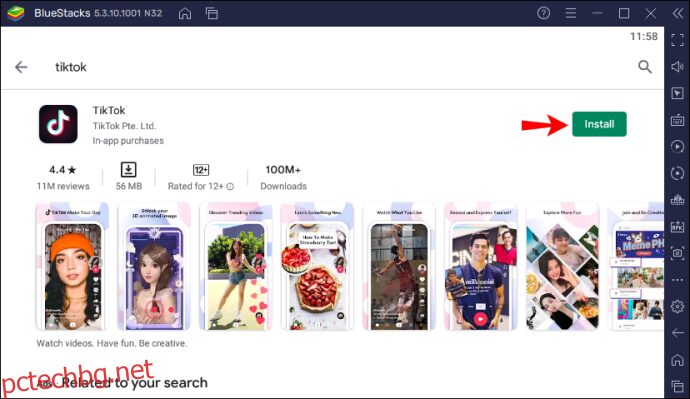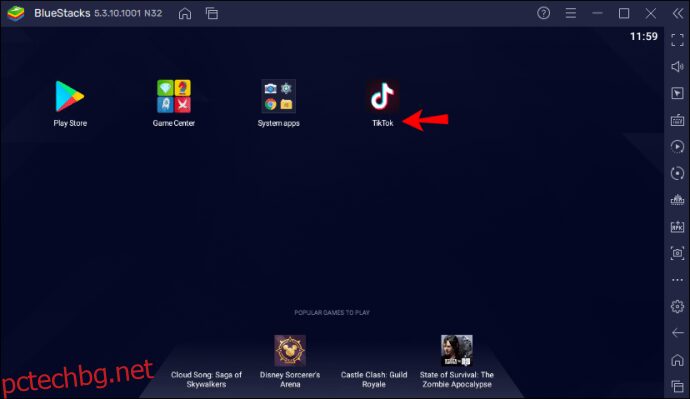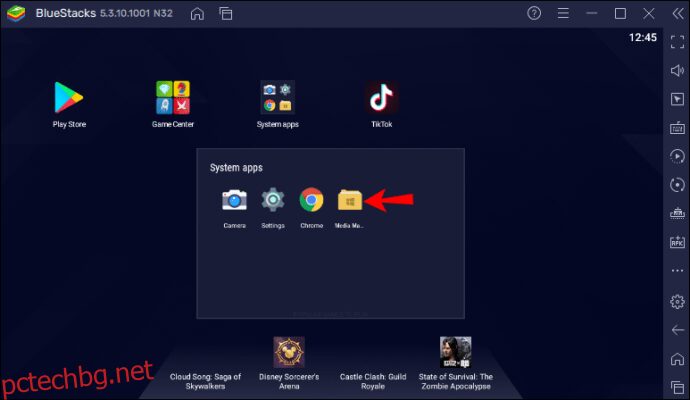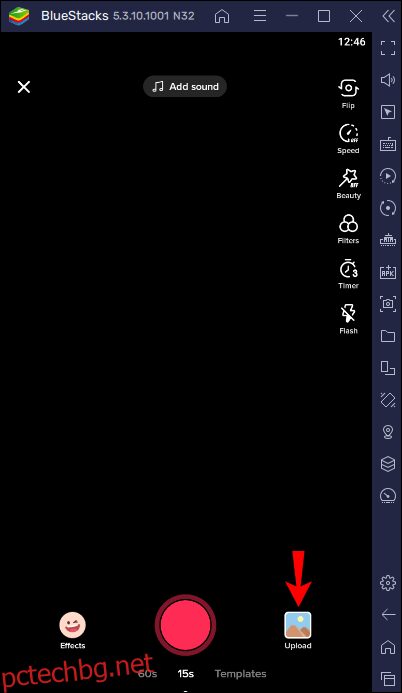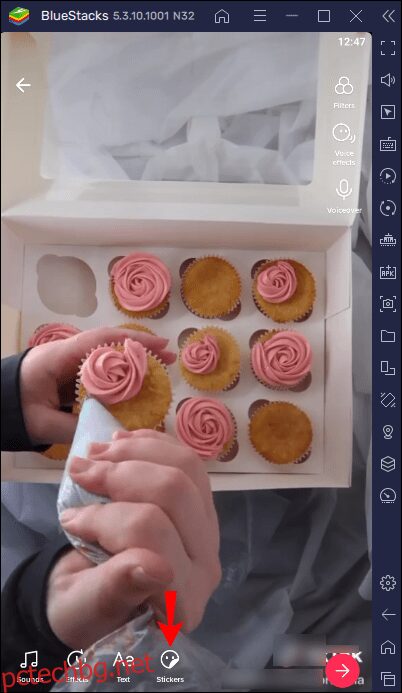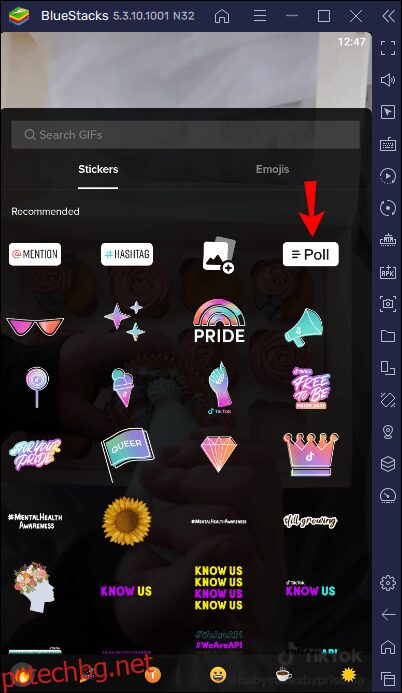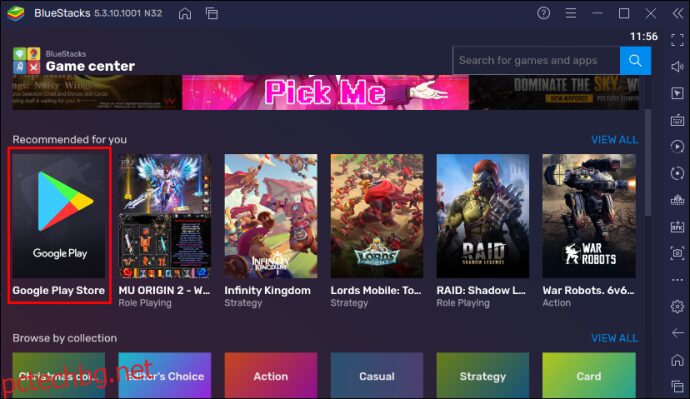Ако сте нов в TikTok, може да не знаете как да създадете анкета.

Анкета ви позволява да зададете на последователите си въпрос, на който те могат да отговорят, като изберат един от двата отговора, които сте предоставили. Тези анкети увеличават взаимодействието с потребителите и ви позволяват да прецените как вашите последователи реагират на вашето съдържание.
За щастие добавянето на анкета към вашите видеоклипове в TikTok е сравнително лесно. С простите стъпки в това ръководство ще ви покажем как се прави и как да видите резултатите.
Как да създадете анкета в TikTok в приложението за iPhone
Когато добавяте анкета в TikTok, настройката е малко по-различна от други платформи като Instagram. Например, режимът за създаване на Instagram Stories ви позволява да намерите функции като анкети на едно място. За разлика от тях, TikTok изисква първо да качите видеоклип, преди функцията за анкета да стане достъпна.
Ако никога не сте използвали тази функция и сте собственик на iPhone, ето как да го направите:
Отворете приложението TikTok на вашия iPhone.
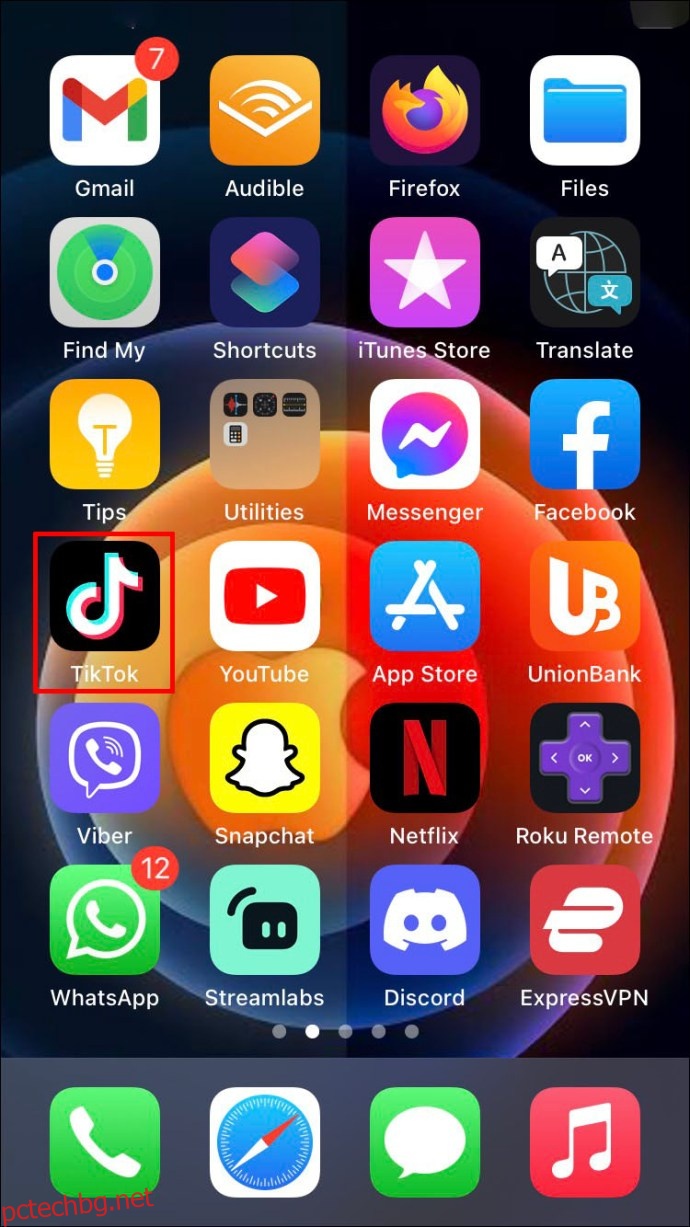 Щракнете върху иконата в долната част на екрана, която ви позволява да създадете нов видеоклип (белият знак плюс в черен правоъгълник със синя и розова рамка.)
Щракнете върху иконата в долната част на екрана, която ви позволява да създадете нов видеоклип (белият знак плюс в черен правоъгълник със синя и розова рамка.)
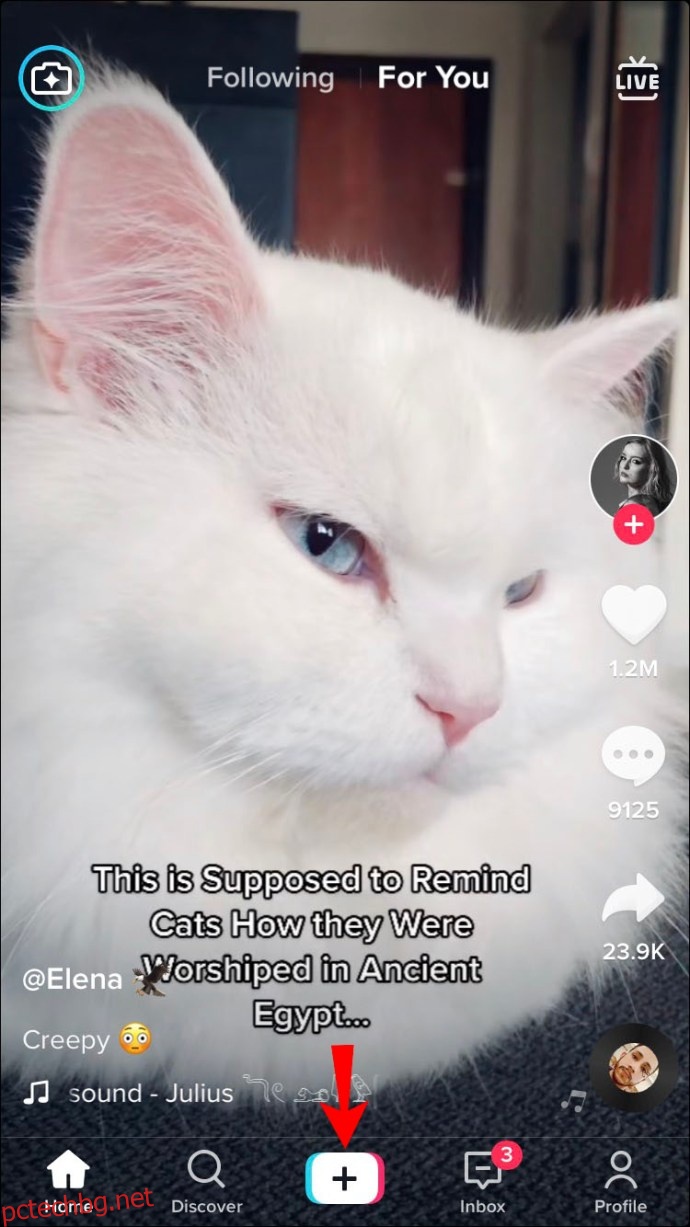 Създайте свой видеоклип или качете такъв от вашата галерия. Когато имате видеоклипа, който искате да използвате, докоснете „Напред“.
Създайте свой видеоклип или качете такъв от вашата галерия. Когато имате видеоклипа, който искате да използвате, докоснете „Напред“.
 Ще се отвори екранът за редактиране. Придвижете се до долната част на екрана и докоснете иконата „Стикери“ (усмивката.) В менюто „Стикери“, което се отваря, изберете опцията „Анкета“.
Ще се отвори екранът за редактиране. Придвижете се до долната част на екрана и докоснете иконата „Стикери“ (усмивката.) В менюто „Стикери“, което се отваря, изберете опцията „Анкета“.
 Сега въведете въпроса, който искате да зададете във вашата анкета. Следвайте това, като въведете отговорите, от които потребителите могат да избират. Например „Да“ или „Не“ или дори „Понякога“ или „Никога“.
Сега въведете въпроса, който искате да зададете във вашата анкета. Следвайте това, като въведете отговорите, от които потребителите могат да избират. Например „Да“ или „Не“ или дори „Понякога“ или „Никога“.
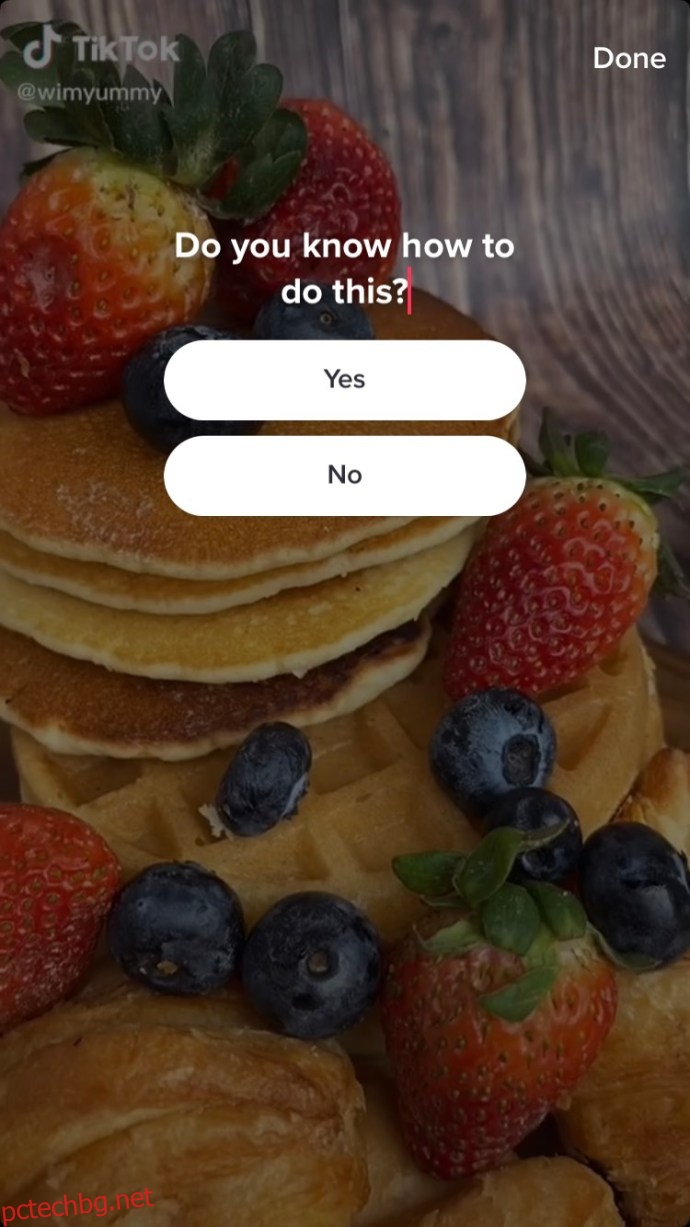 Когато сте доволни от анкетата си, изберете „Готово“ в горния десен ъгъл на екрана. След това докоснете „Напред“ в долния десен ъгъл на екрана. Сега добавете своя надпис и тагове към видеоклипа.
Когато сте доволни от анкетата си, изберете „Готово“ в горния десен ъгъл на екрана. След това докоснете „Напред“ в долния десен ъгъл на екрана. Сега добавете своя надпис и тагове към видеоклипа.
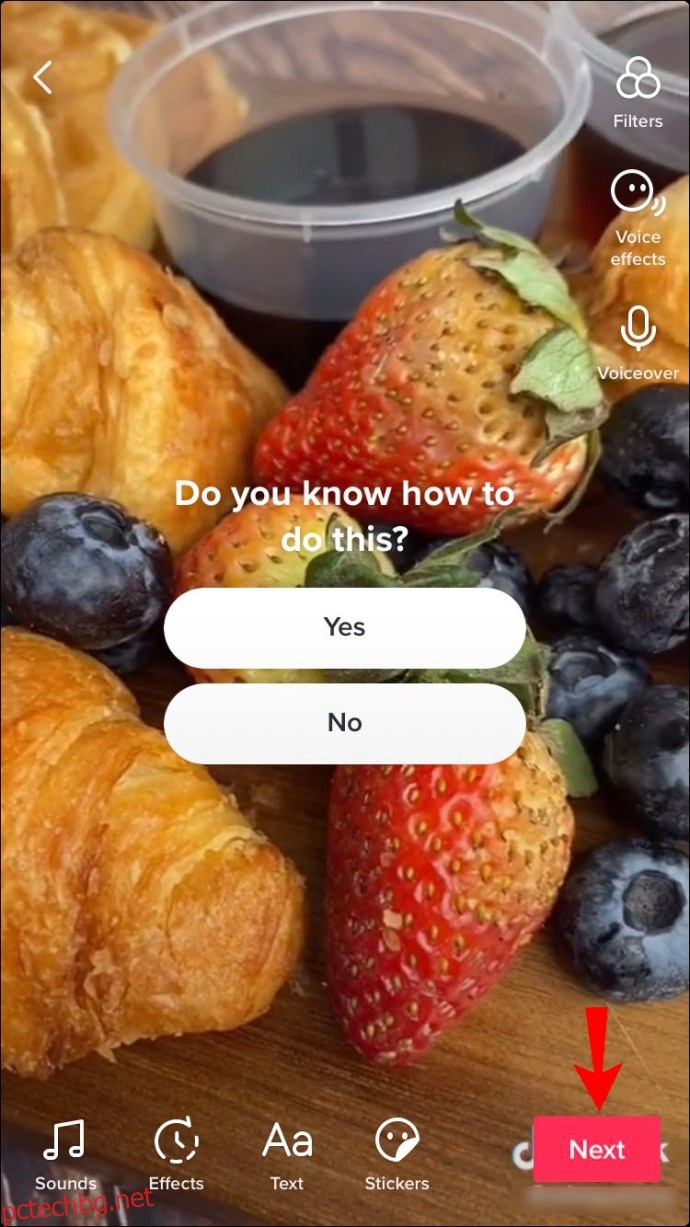 Щракнете върху „Публикуване“ в долния десен ъгъл на екрана, за да публикувате вашето видео и анкета в TikTok.
Щракнете върху „Публикуване“ в долния десен ъгъл на екрана, за да публикувате вашето видео и анкета в TikTok.
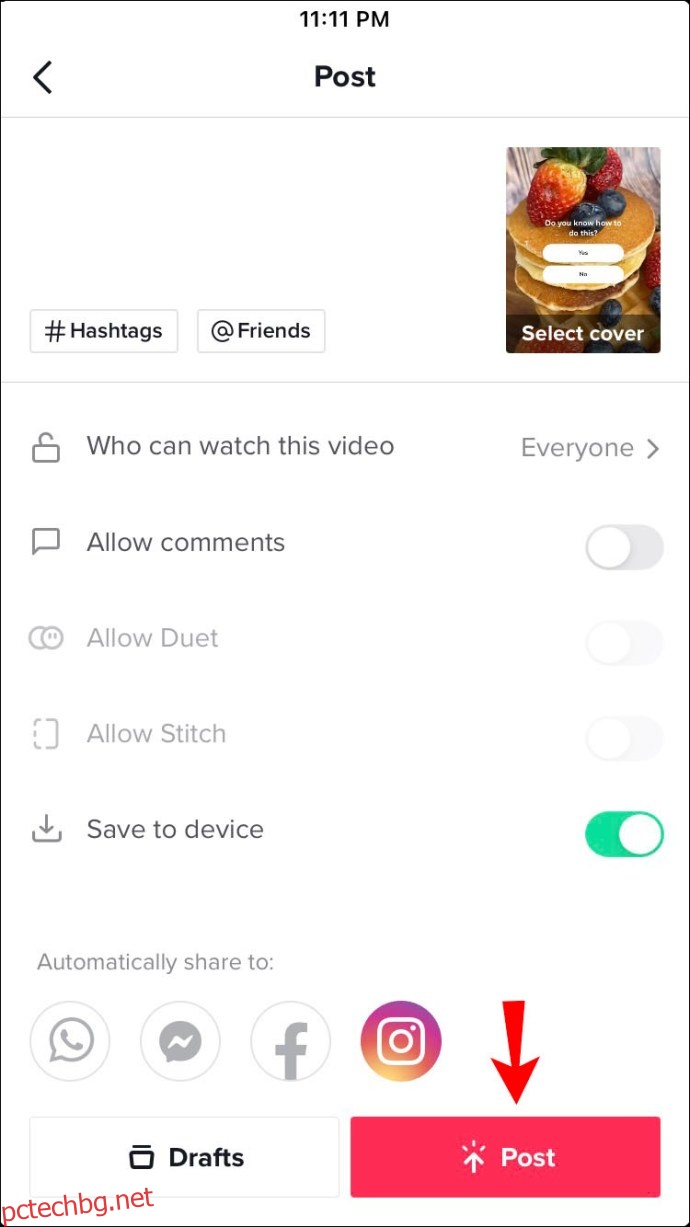
Как да създадете анкета в TikTok в приложението за Android
Добавянето на анкета към TikTok на вашето устройство с Android е бързо и лесно. Просто следвайте тези стъпки:
Придвижете се до приложението TikTok на вашето устройство с Android и докоснете, за да го отворите.
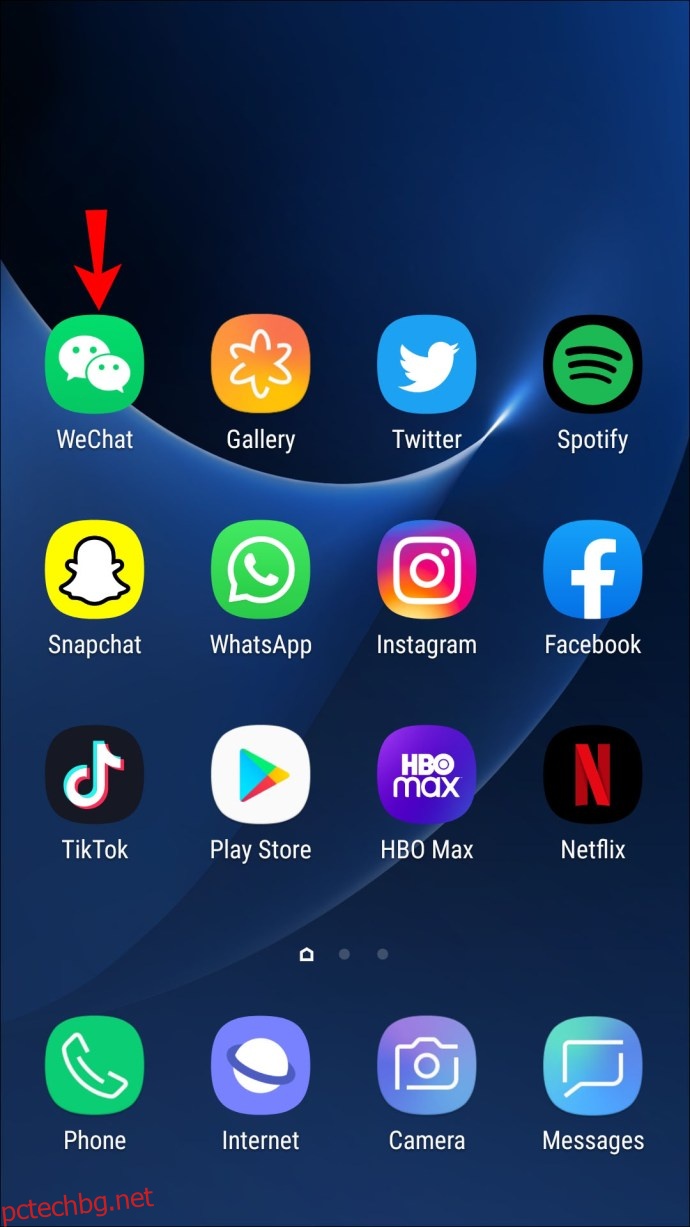 След като приложението е отворено, намерете иконата със знак плюс в долния център на екрана и я докоснете, за да създадете или качите нов видеоклип.
След като приложението е отворено, намерете иконата със знак плюс в долния център на екрана и я докоснете, за да създадете или качите нов видеоклип.
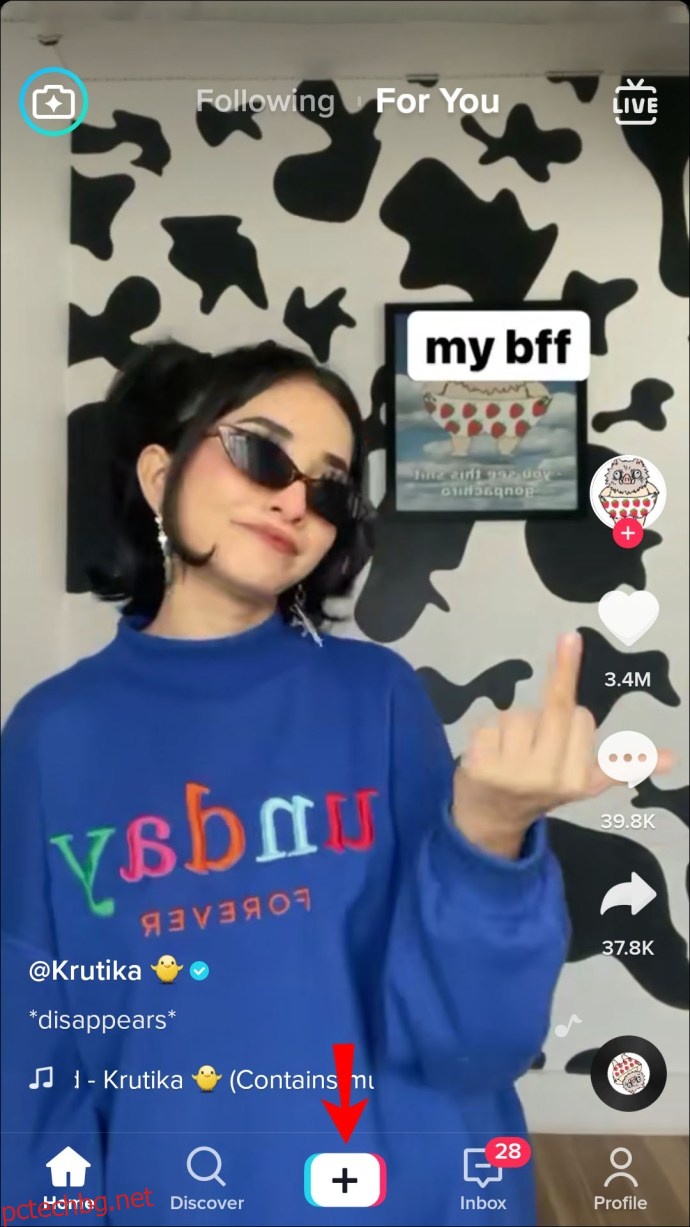 Когато сте доволни от видеоклипа, изберете „Напред“. Ще се отвори екран за редактиране и в долната част на този екран ще намерите опцията за добавяне на „стикери“. Докоснете тази икона (обозначена с усмивка).
Когато сте доволни от видеоклипа, изберете „Напред“. Ще се отвори екран за редактиране и в долната част на този екран ще намерите опцията за добавяне на „стикери“. Докоснете тази икона (обозначена с усмивка).
 От менюто на стикера изберете стикера „Анкети“. Ще се появи подкана – въведете въпроса, който искате да зададете, последван от отговорите в двата блока по-долу.
От менюто на стикера изберете стикера „Анкети“. Ще се появи подкана – въведете въпроса, който искате да зададете, последван от отговорите в двата блока по-долу.
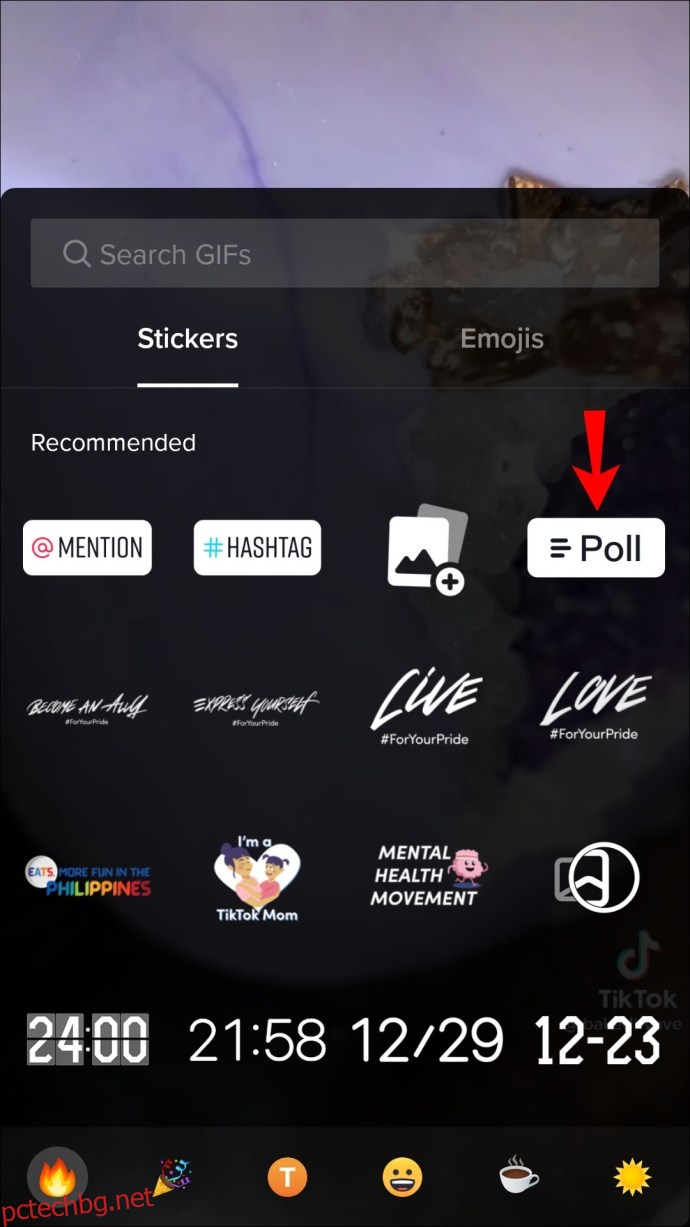 Кликнете върху „Готово“ в горния десен ъгъл на екрана.
Кликнете върху „Готово“ в горния десен ъгъл на екрана.
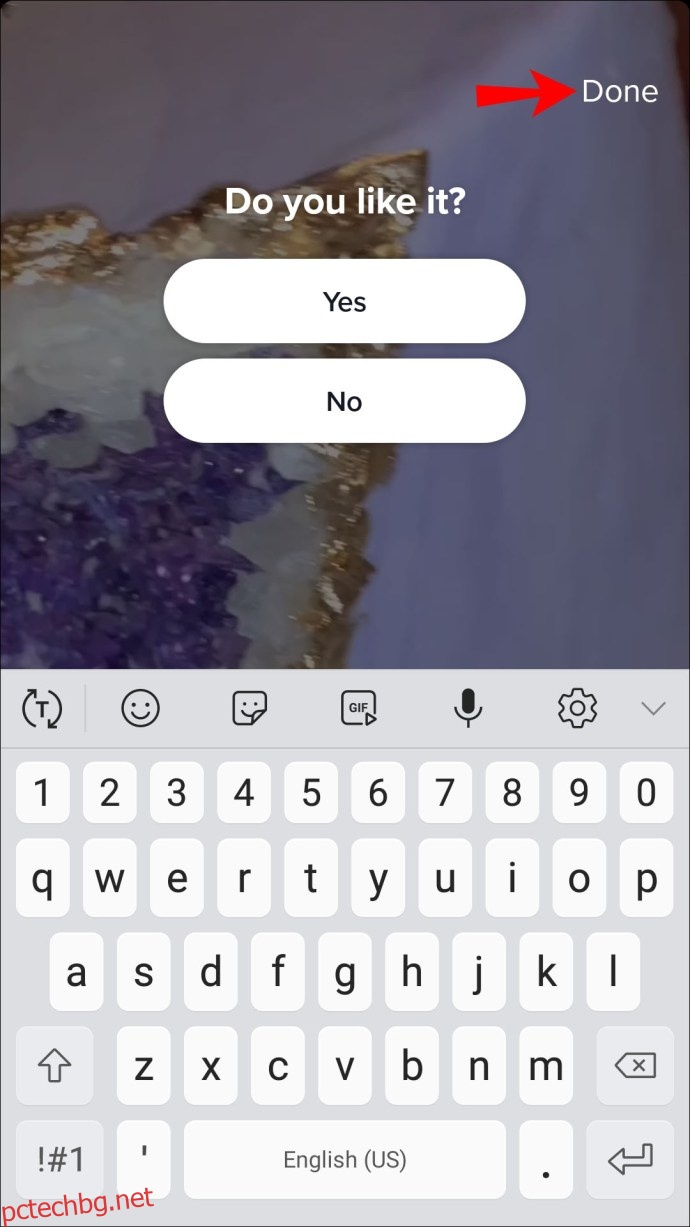 Добавете всякакви други ефекти или музика и след това докоснете „Напред“ в долния десен ъгъл на екрана.
Добавете всякакви други ефекти или музика и след това докоснете „Напред“ в долния десен ъгъл на екрана.
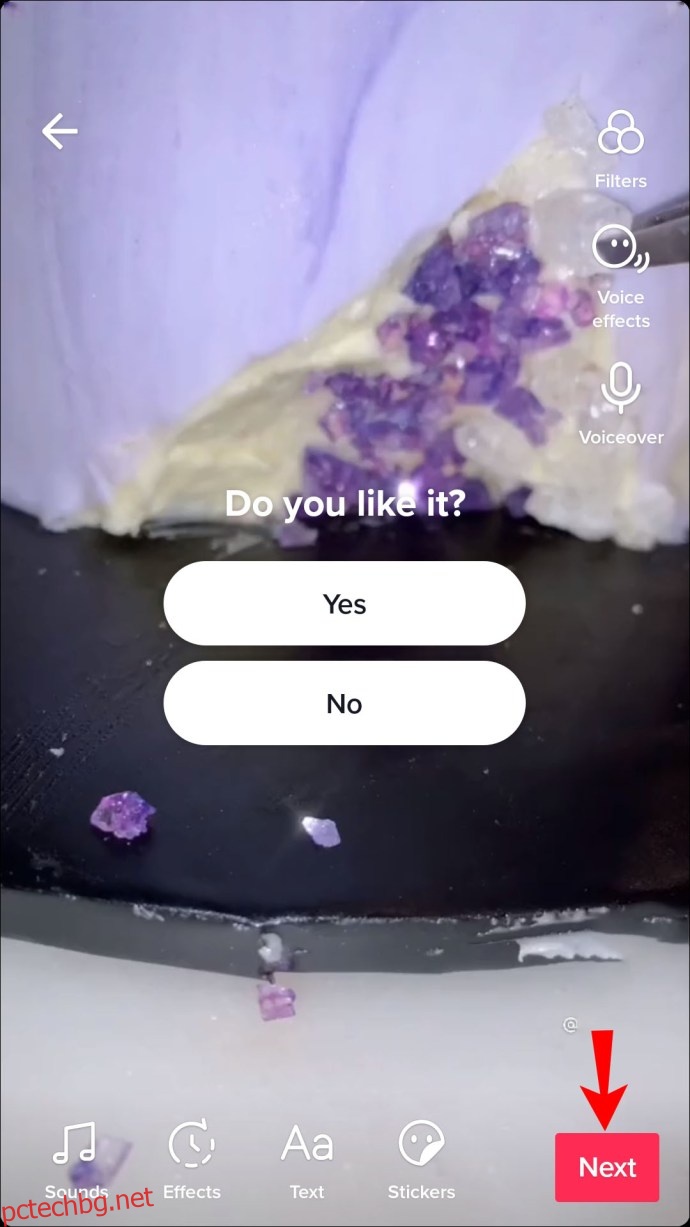 Поставете надписа и маркерите, които искате да използвате, преди да докоснете „Публикуване“ в долния десен ъгъл на екрана. След това вашето видео ще бъде публикувано в TikTok.
Поставете надписа и маркерите, които искате да използвате, преди да докоснете „Публикуване“ в долния десен ъгъл на екрана. След това вашето видео ще бъде публикувано в TikTok.
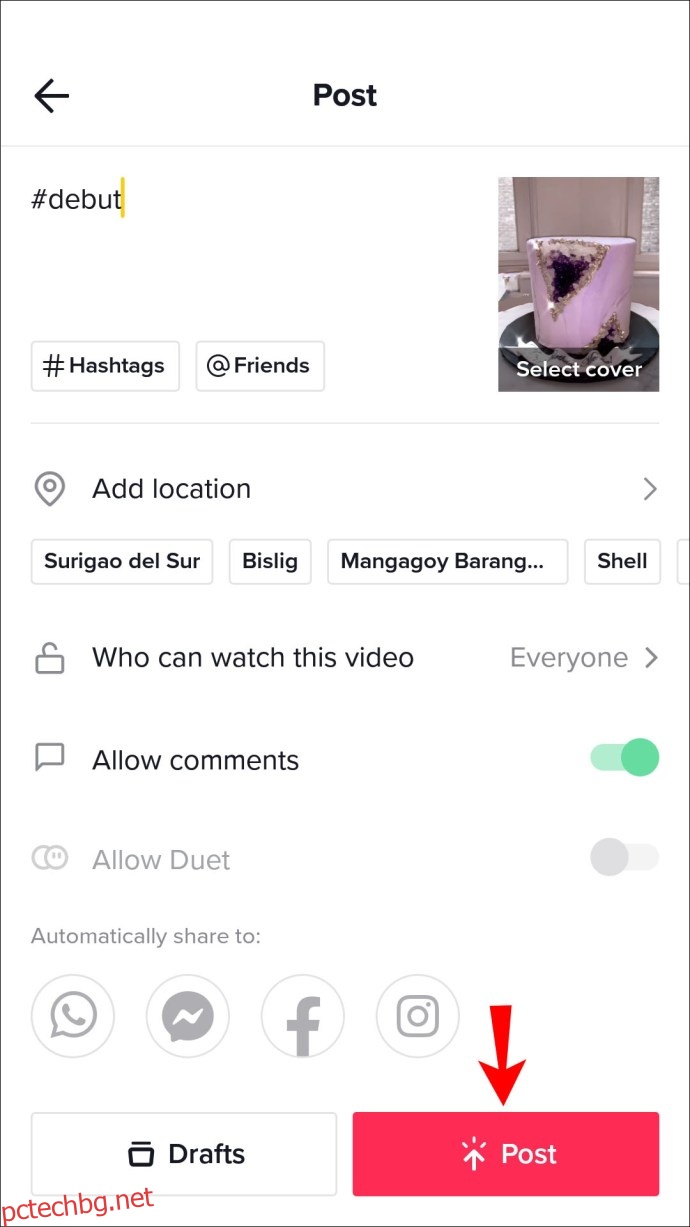
Как да създадете анкета в TikTok на компютър
Създаването на анкета в TikTok е малко по-сложно. Платформата е направена за използване на iPhone и Android и все още не се поддържа на компютър. Така че, докато можете да използвате TikTok уеб на вашия компютър, той няма да ви позволи да използвате много функции в приложението.
Има обаче начин да заобиколите това, като използвате програма като BlueStacks. BlueStacks е емулатор, който ще ви позволи да получите достъп до мобилната версия на TikTok на вашия компютър и да използвате всички функции както обикновено. Ето какво трябва да направите:
Изтеглете и инсталирайте BlueStacks на вашия компютър. Отворете BlueStacks и отидете до екрана „Начало“. Намерете раздела „Център за игри“ и кликнете върху него. Под „Препоръчано“ изберете магазина на Google Play.
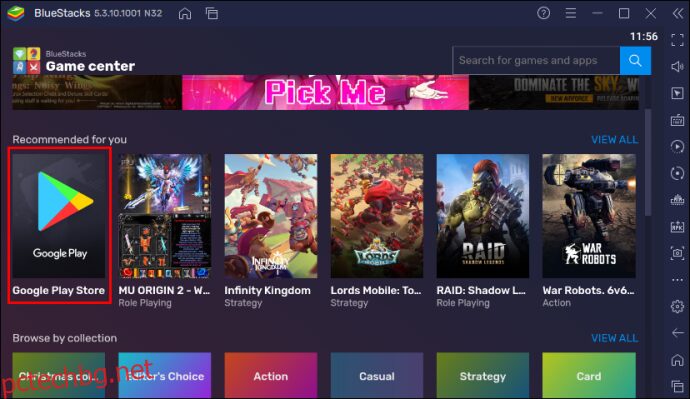 Влезте в Google Play и след това изтеглете и инсталирайте TikTok.
Влезте в Google Play и след това изтеглете и инсталирайте TikTok.
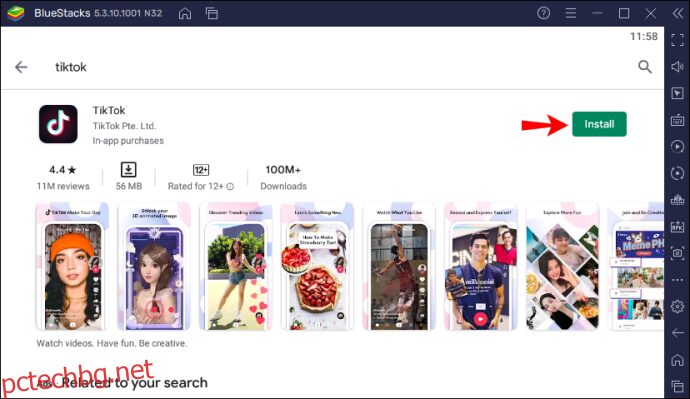 Отидете обратно до вашата библиотека BlueStacks и намерете приложението TikTok. Отворете приложението TikTok и влезте. Вече ще можете да го използвате по същия начин, както бихте направили на мобилното си устройство.
Отидете обратно до вашата библиотека BlueStacks и намерете приложението TikTok. Отворете приложението TikTok и влезте. Вече ще можете да го използвате по същия начин, както бихте направили на мобилното си устройство.
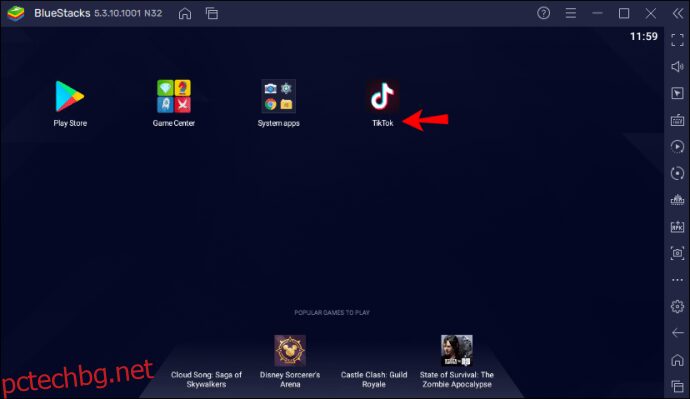 За да качите и редактирате вашите видеоклипове в TikTok с помощта на BlueStacks, първо трябва да ги качите в Bluestacks, преди да ги добавите към TikTok. Придвижете се до екрана „Начало“ на BlueStacks. Намерете „Библиотека“ и я изберете. След това изберете „Системни приложения“, последвано от „Медиен мениджър“.
За да качите и редактирате вашите видеоклипове в TikTok с помощта на BlueStacks, първо трябва да ги качите в Bluestacks, преди да ги добавите към TikTok. Придвижете се до екрана „Начало“ на BlueStacks. Намерете „Библиотека“ и я изберете. След това изберете „Системни приложения“, последвано от „Медиен мениджър“.
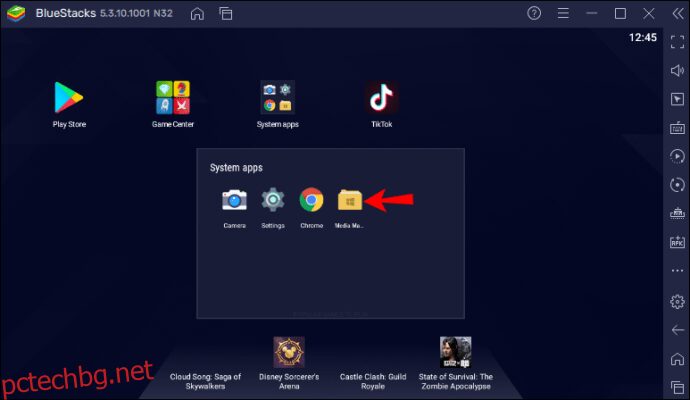 Кликнете върху „Импортиране от Windows или Mac“, в зависимост от компютъра, който имате. Ще намерите този раздел в долния ляв ъгъл на прозореца. Изберете видеоклипа, който искате, и го качете.
Върнете се обратно към приложението си TikTok в Bluestacks. Изберете иконата със знак плюс в долната централна част на екрана. Кликнете върху „Качване“ и изберете видеоклипа, който току-що сте добавили към BlueStacks.
Кликнете върху „Импортиране от Windows или Mac“, в зависимост от компютъра, който имате. Ще намерите този раздел в долния ляв ъгъл на прозореца. Изберете видеоклипа, който искате, и го качете.
Върнете се обратно към приложението си TikTok в Bluestacks. Изберете иконата със знак плюс в долната централна част на екрана. Кликнете върху „Качване“ и изберете видеоклипа, който току-що сте добавили към BlueStacks.
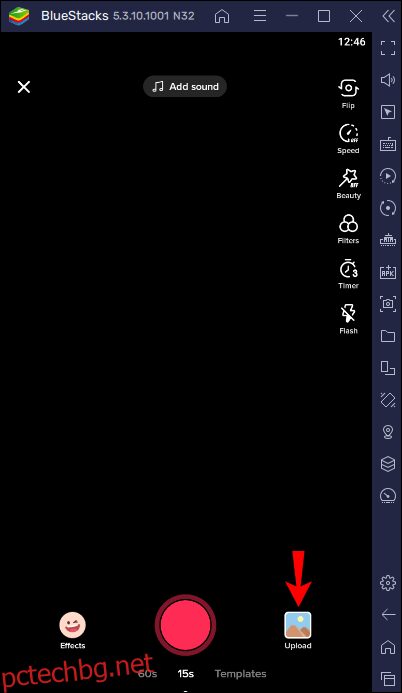 Изберете „Напред“ и ще се отвори екранът за редактиране. В долната част на екрана намерете иконата с усмивка, която ще отвори вашата страница „Стикери“, и щракнете върху нея.
Изберете „Напред“ и ще се отвори екранът за редактиране. В долната част на екрана намерете иконата с усмивка, която ще отвори вашата страница „Стикери“, и щракнете върху нея.
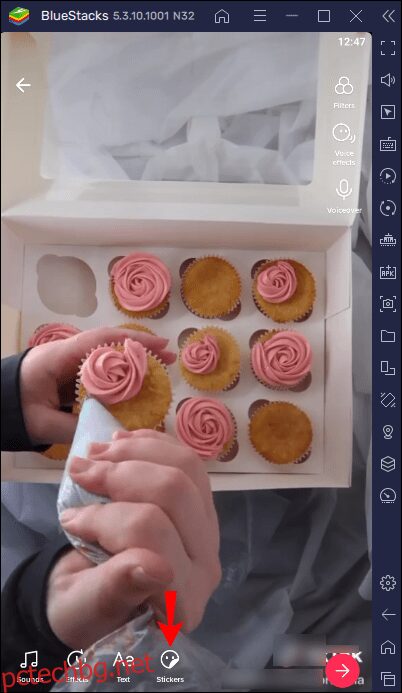 Изберете стикера, наречен „Анкети“. Въведете въпроса си и двете опции за отговор, които искате да дадете на последователите си.
Изберете стикера, наречен „Анкети“. Въведете въпроса си и двете опции за отговор, които искате да дадете на последователите си.
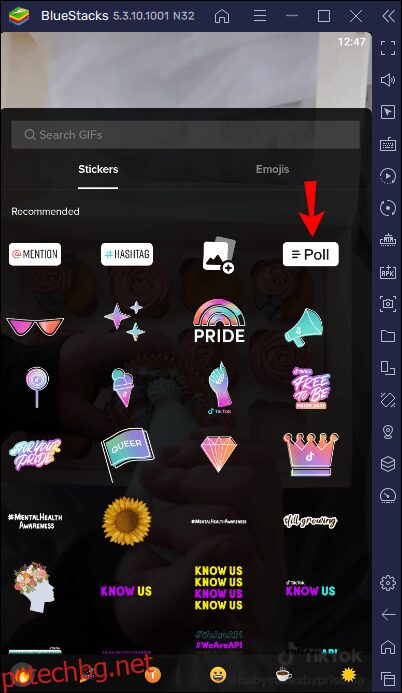 Кликнете върху „Готово“ в горния десен ъгъл на екрана. Добавете всякакви други ефекти или музика, след което изберете „Напред“ в долния десен ъгъл на страницата. Тук можете да добавите своите тагове и надписа, който искате да включите към видеоклипа си.
Кликнете върху „Публикуване“, за да публикувате видеоклипа си в TikTok.
Кликнете върху „Готово“ в горния десен ъгъл на екрана. Добавете всякакви други ефекти или музика, след което изберете „Напред“ в долния десен ъгъл на страницата. Тук можете да добавите своите тагове и надписа, който искате да включите към видеоклипа си.
Кликнете върху „Публикуване“, за да публикувате видеоклипа си в TikTok.
Допълнителни ЧЗВ
Как да видя резултатите от моята анкета в TikTok?
След като публикувате видеоклипа си с анкета в TikTok, можете да видите как са гласували вашите последователи. Ето как да видите какви гласове са подадени и от кого:
1. Отворете приложението си TikTok.
2. След това отидете до видеоклипа с анкетата и го докоснете.
3. Щракнете върху „Стикер за анкета“. Ще се появи опция за „Преглед на резултатите от анкетата“. Докоснете тази опция.
4. Ще се появи екран, показващ колко гласа е получил всеки отговор и кой е гласувал за всеки отговор.
Анкетата е затворена!
Добавянето на анкета към вашето видео в TikTok е сравнително лесно, след като знаете кои стъпки да навигирате. Въпреки че създаването на анкета в TikTok на вашия компютър е малко по-сложно, стъпките в това ръководство трябва да направят процеса малко по-малко предизвикателен. Опитайте го няколко пъти и скоро ще създавате анкети със затворени очи.
Единственото нещо, за което ще трябва да се притеснявате, е какво видео съдържание да създадете следващо!
Създавали ли сте видео в TikTok със стикер за анкета преди? Използвахте ли метод, подобен на описаните в това ръководство? Уведомете ни в секцията за коментари по-долу.